一、selenium 环境搭建
本教程演示是在window系统上演示,linux、mac 系统以后会更新。
1.准备工作
1.python2或者python3安装包,官网:https://www.python.org/downloads/
2.pycharm 编译器安装包,官网:https://www.jetbrains.com/pycharm/download/#section=windows
3.chromedriver 驱动器
4.备选 Firefox浏览器 官网:http://www.firefox.com.cn/
5.备选 geckodriver 驱动器
所有的安装包:链接:https://pan.baidu.com/s/1wogZ1hUvhjMUgygzVCwAOQ 提取码:q01o
2.安装python
python分2和3的版本,目前小渣仔使用的python3.7的版本,因为python3对编码问题处理的比较好。python2有丰富成熟的插件库,如果使用python2,推荐使用2.7的版本。
双击启动python3 安装包,界面如下,勾选add Python3.7 to PATH,自动把环境变量配置好,如果取消勾选install launcher for all users (recommended) 则操作系统所有用户都可以使用,勾选则只可以当前安装的用户使用。
点击 install now ,等待安装完成。

安装完成的界面
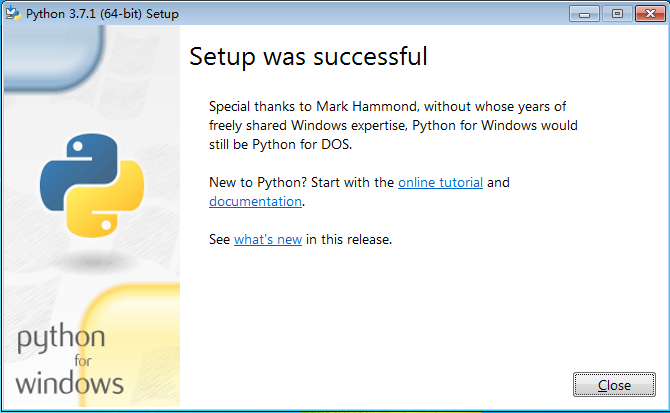
点击close,关闭掉。
验证环境是否安装成功
打开Windows的 命令行界面,
输入 python,回车,
再输入print("hello world!"),回车
如下图所示,就证明安装成功。
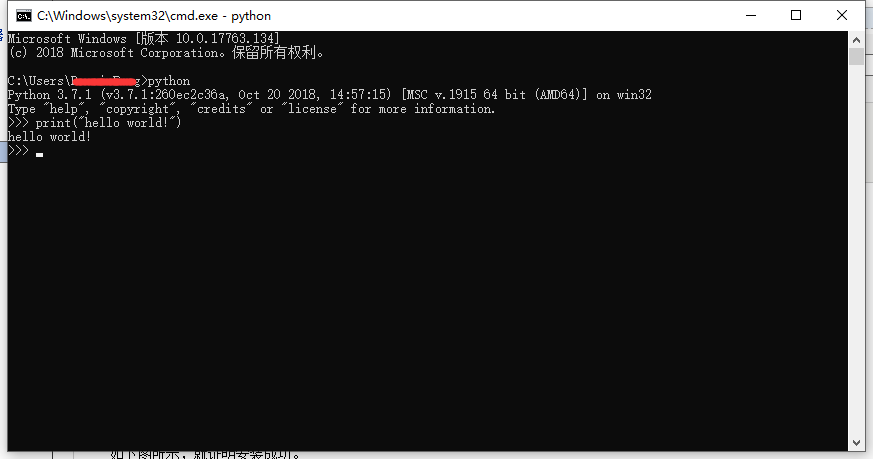
3.安装pycharm编译器
pycharm分为 个人版 和社区版,个人版可以使用全部功能,但是需要花钱的,具体破解方式请自行百度,我们要支持正版。社区版为免费版本,部分功能受限制,对初学python的人来说社区版就够用了。
打开pycharm2018.2.4,界面如下

点击下一步

下一步,默认路径就行。有个问题,不知道是不是bug,稍微卡一下,才会到下个界面
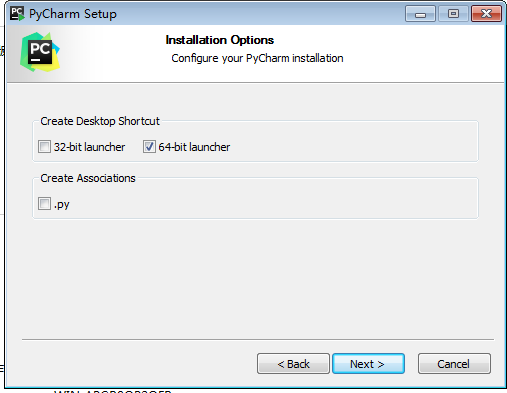
小渣仔的机器是64位,勾选64位,如果是32位的,勾选32位,如果需要设置默认程序的,勾选.py,然后点击下一步

点击 install ,进行安装
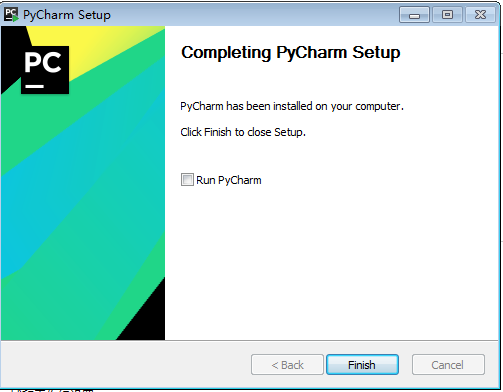
点击finish 安装完成
4.安装chrome浏览器+chromedriver 驱动程序
chromedriver 需要和chrome的版本匹配具体版本匹配如下边的列表:
v2.43 v69-71
v2.42 v68-70
v2.41 v67-69
v2.40 v66-68
v2.39 v66-68
v2.38 v65-67
v2.37 v64-66
v2.36 v63-65
v2.35 v62-64
v2.34 v61-63
v2.33 v60-62
v2.32 v59-61
v2.31 v58-60
v2.30 v58-60
v2.29 v56-58
v2.28 v55-57
v2.27 v54-56
v2.26 v53-55
v2.25 v53-55
v2.24 v52-54
v2.23 v51-53
v2.22 v49-52
v2.21 v46-50
v2.20 v43-48
v2.19 v43-47
v2.18 v43-46
v2.17 v42-43
v2.13 v42-45
v2.15 v40-43
v2.14 v39-42
v2.13 v38-41
v2.12 v36-40
v2.11 v36-40
v2.10 v33-36
v2.9 v31-34
v2.8 v30-33
v2.7 v30-33
v2.6 v29-32
v2.5 v29-32
v2.4 v29-32
我选择的的是目前最新的 chrome70 + chrome 2.43 版本。
安装chrome,双击安装包,自动化静默安装
安装及配置 chromedriver 驱动
复制chromedriver 驱动程序到chrome安装目录

把chromedriver 的文件夹路径配置到环境变量里,注意前面有个“;”
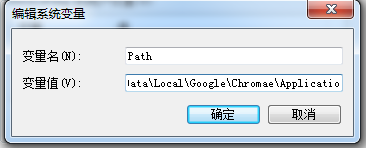
验证是否配置成功,打开命令行,输入chromedriver -v 显示如下图所示,证明配置成功。
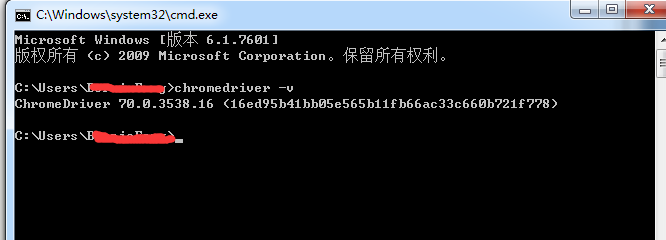
至此,环境搭建完成。
一、selenium 环境搭建的更多相关文章
- Java+Selenium环境搭建
初学者---简单的selenium环境搭建: 1. 安装JAVA环境 2.下载eclipse 3.下载firefox (不要最高版本,容易出现selenium不兼容问题) 4. 下载selenium需 ...
- 自动化测试 selenium 环境搭建
做 web 项目,测试是无法避免的.对于某些特定功能,采用单元测试就行.但如果想对网站进行整体测试,人工点击测试可行但有点累,如果能借助自动化测试工具就更好了.selenium 就是一款能满足这样要求 ...
- java+eclipse+selenium环境搭建
这几天在学selenium,大头虾的我.安装环境还是遇到了挺多问题,赶紧来记录下.不然下次又...(参考虫师的<Selenium2 Java自动化测试实战>),就随便写写加深下自己的印象. ...
- phpunit+selenium环境搭建
这个环境搭建遇到了挺多麻烦,最终还是没能自己解决,幸好有同事“青蛙”的帮忙解决了这个问题!在这里把本人亲测步骤给大家列一下,希望给大家提供方便! 安装pear: Go-pear.phar下载地址:ht ...
- python selenium 环境搭建(一)
elenium 虽然过了这么多年,但是到目前为止依然是比较流行的自动化框架了,还有很多的初学者在学习,所以根据自己的时间将把相关的资料汇总一下,下面首先我们需要搭建一下基础环境. 首先自己本身比较笨, ...
- PyCharm+selenium环境搭建报错:Traceback (most recent call last): TypeError: 'module' object is not callable
环境搭建好后,代码如下: from selenium import webdriverdriver = webdriver.chrome()driver.get("http://www.ba ...
- selenium环境搭建:
环境搭建 基于python3和selenium3做自动化测试,俗话说:工欲善其事必先利其器:没有金刚钻就不揽那瓷器活,磨刀不误砍柴工,因此你必须会搭建基本的开发环境,掌握python基本的语法和一个I ...
- (selenium+python)_UI自动化01_Mac下selenium环境搭建
前言 Selenium 是一个用于Web网页UI自动化测试的开源框架,可以驱动浏览器模拟用户操作.支持多种平台(Windows.Mac OS.Linux)和多种浏览器(IE.Firefox.Chrom ...
- python+selenium环境搭建步骤
一.自动化简介 1.自动化测试概念: 是把以人为驱动的测试转化为机器执行的一种过程,它是一种以程序测试程序的过程 2.自动化测试分类: 一般IT上所说的自动化测试是指功能自动化测试,通过编码的方式用一 ...
随机推荐
- html弹出div
<!DOCTYPE html PUBLIC "-//W3C//DTD XHTML 1.0 Transitional//EN" "http://www.w3.org/ ...
- Docker笔记——Docker安装及制作镜像
1 Docker安装本文中Docker运行环境为Ubuntu 14.04.1 LTS 3.13.0-32-generic x64参考:https://docs.docker.com/v1.11/eng ...
- LeetCode 94. Binary Tree Inorder Traversal 二叉树的中序遍历 C++
Given a binary tree, return the inorder traversal of its nodes' values. Example: Input: [,,] \ / Out ...
- json jmespath的使用
在接口测试的过程中,我们经常会接触到json格式respones,我们会经常去做取JSON中某个值的操作,可以用jmespath分析.转换和选择性的提取JSON数据进行操作,功能非常强大,易读. 一. ...
- Docker 多主机方案
利用OpenVSwitch构建多主机Docker网络 [编者的话]当你在一台主机上成功运行Docker容器后,信心满满地打算将其扩展到多台主机时,却发现前面的尝试只相当于写了个Hello World的 ...
- Python paramiko模块基本使用(一)
使用paramiko模块登录远程主机,对日志进行统计分析. import paramiko def batch_count(days, hours, ips, user, passwd, source ...
- django settings多环境配置
通常我们会把本地.线上的配置拆分,django不同环境的配置可如下: 1.在settings.py同级目录添加settings文件夹 2.把settings.py移到settings文件夹内,并重命名 ...
- 自学PHP的正确方法与经验
我是2015年开始接触认识到PHP编程方面的知识,2012年我还是一名刚毕业的大学生开始踏入社会从事自己一份学校推荐的自动化职业,自动化工作枯燥无味,每天基本上3点一线,食堂-公司机器-宿舍,做了3年 ...
- spring注解-“@Scope”
@Scope可用来指定Spring创建bean的方式 默认为单实例,即@Scope("singleton").IOC容器启动的时候会调用方法创建对象并放到IOC容器中,以后每次获取 ...
- thymeleaf标签必须由匹配的结束标记终止
问题描述 springboot使用Thymeleaf标签时会报元素类型必须由匹配的结果标记终止. 如下所示 如果我们一个个的给这些元素后面加上终止标记也是件很麻烦的事~~~~ 解决办法 方法一: 在p ...
